DM因为分区格式化较为快速,所以受到大多数专机用户的喜欢和使用。因为大多数普通用户对这些英文不太了解,并且分区格式化可能会导致数据丢失,所以下面以图解的形式,简单介绍下DM分区工具的使用方法。
系统安装光盘里一般都会有DM分区工具,如下图

进入后会出现下面说明界面,按回车键即可进入DM操作界面。
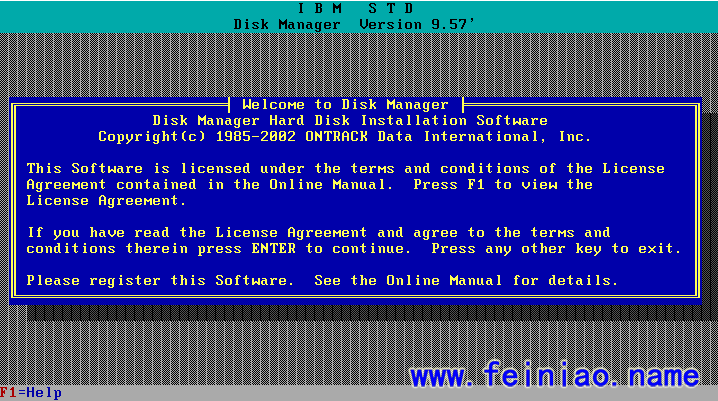
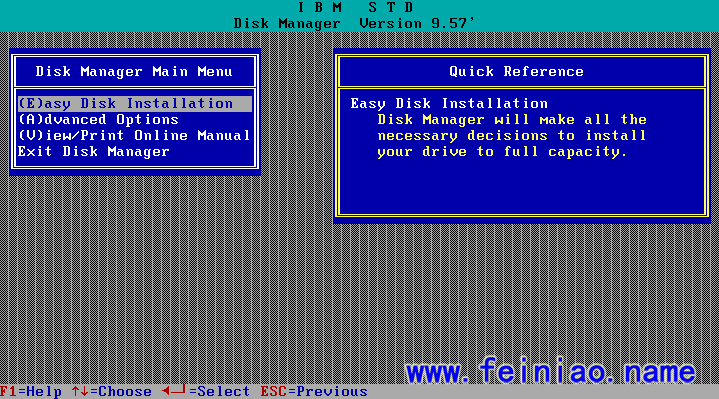
(E)asy Disk Installation 简易分区选择这项,DM会将硬盘分成一个分区具,
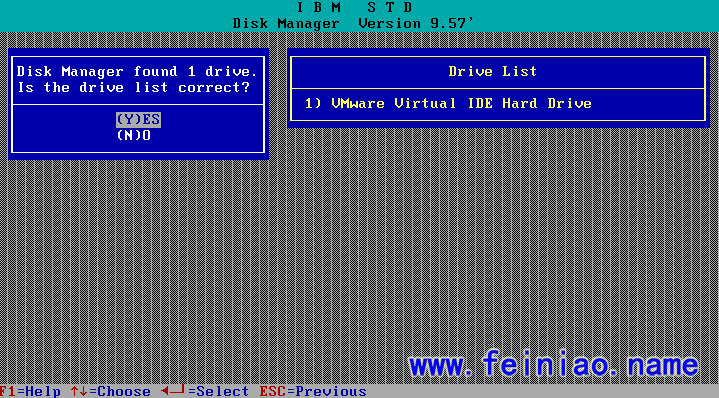
上图为选择(E)asy Disk Installation 后出现的界面,为选择磁盘,如果有多块硬盘,右边会出现多块硬盘,可以用↑ ↓加回车键来选择哪块硬盘。选定后选择到YES并按回车键,进入下一界面,
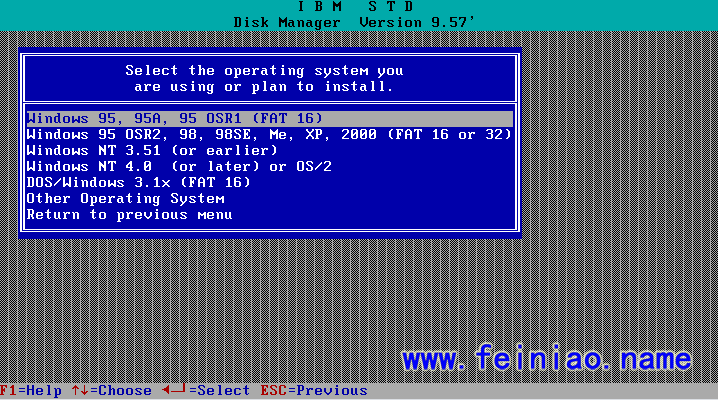
上图为选择分区类型,现在以XP系统为主,所以选择第二项,FAT16 OR 32并按回车,出现下一界面,询问是否将分区格式化成FAT32格式,选择YES回车即可。
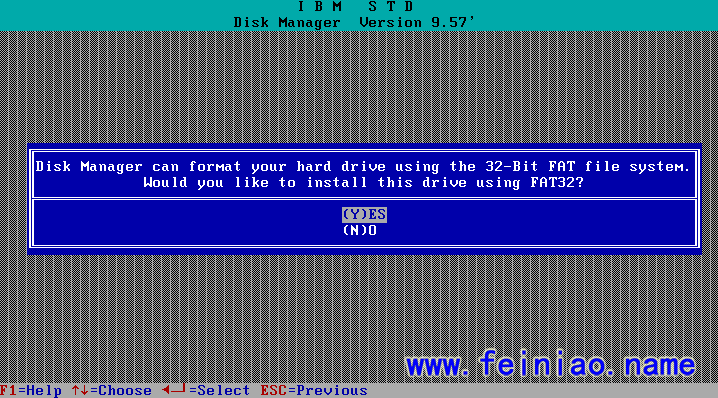
接下来出现的对话框提示您DM已经在当前硬盘中检测到一个分区,如果继续的话,硬盘中的数据将会丢失,按Alt+C继续,其它键取消,
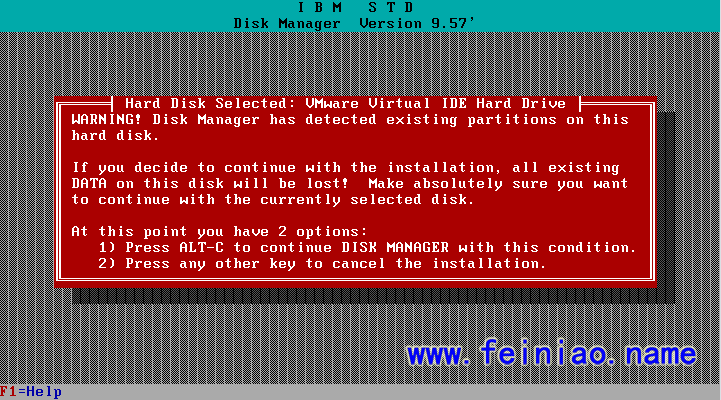
当按ALT+C后,会出现 下图界面,选择YES即可进入后面界面。
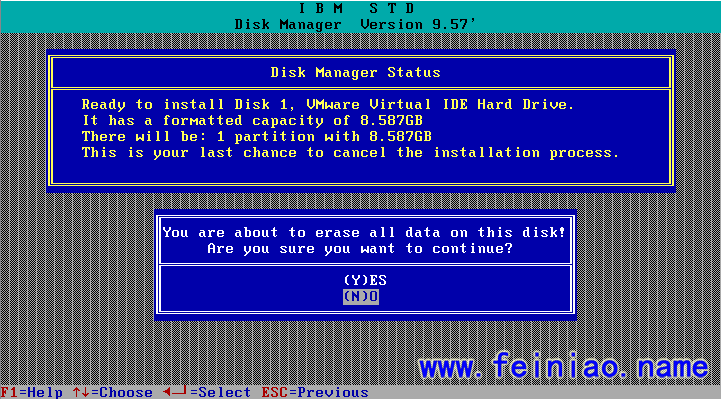
下图会格式化进度,当完成后会出现后面的界面,
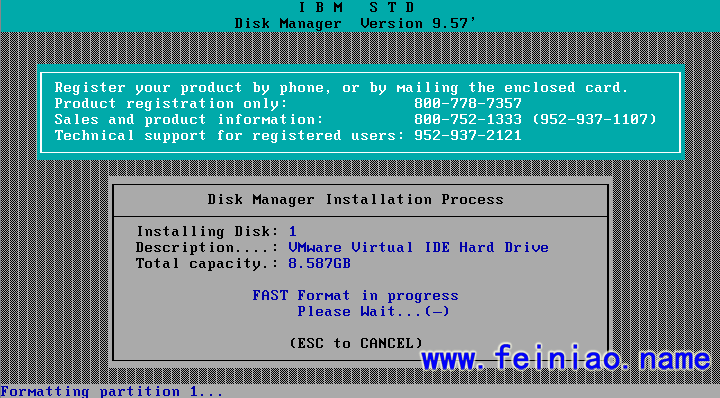
完毕后出现下图界面,直接按CTRL+ALT+DEL键重启电脑即完成了格式化。
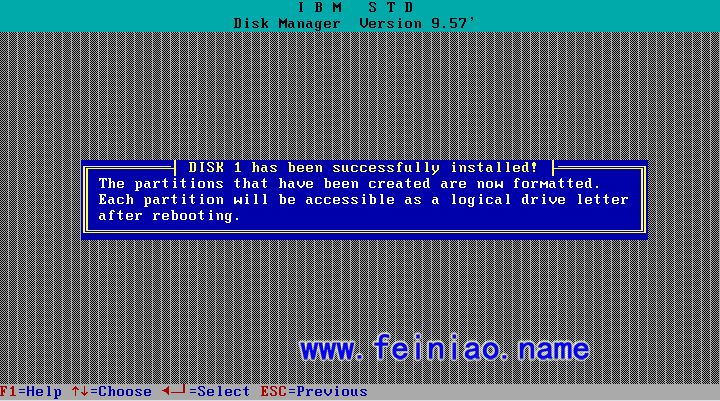
(A)dvanced Options 高级硬盘分区,可自定义各分区大小。选择后出现下图界面,
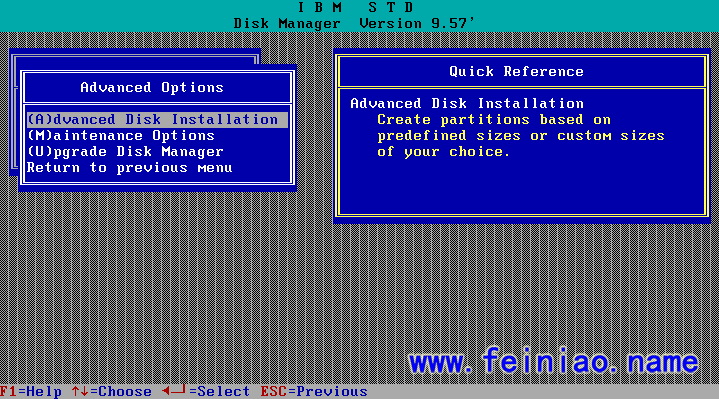
(A)dvanced Disk Installation(高级硬盘安装)其中有很多操作很简易操作相似,不重复介绍,只将高级模式里有变化的说明一下。
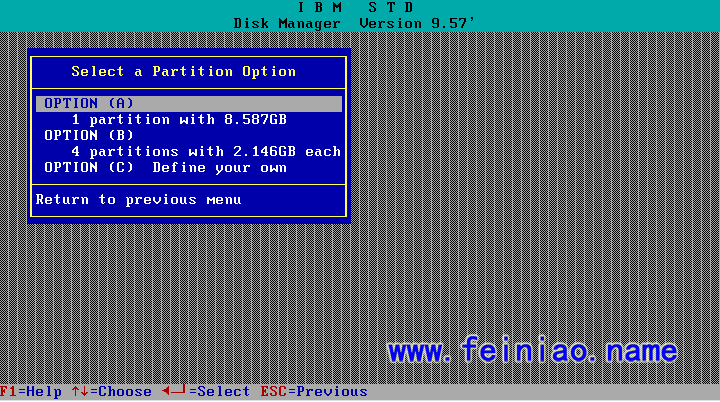
上图即为高级模式里的分区大小设置,OPTION (A)将硬盘分成一个分区,和简易操作基本一样,
OPTION (B)将硬盘平无措分成四个区,
OPTION (C)自定义分区大小,所以一般会选择此项。选择此项并按回车后会出现下图界面。
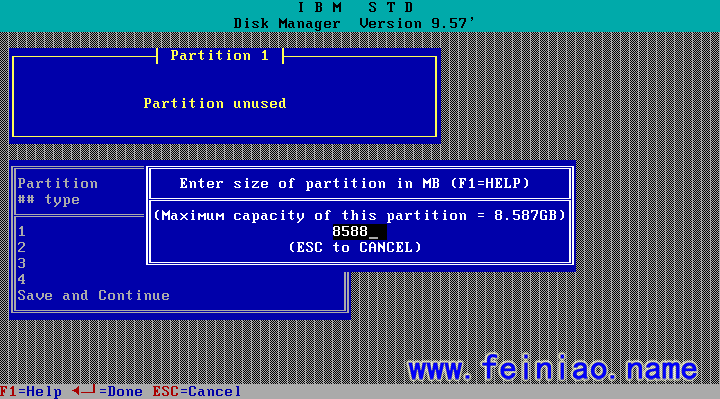
依次输入每个分区的大小,本例中,将硬盘分成了两个分区。
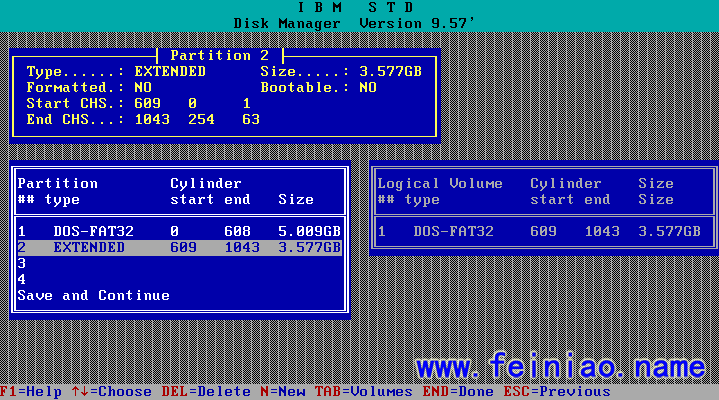
如果确定无误,选择SAVE AND CONTINUE就即是保存并继续,后面的操作与简易分区一样,只是在格式化进度条的界面发生了变化,如下图
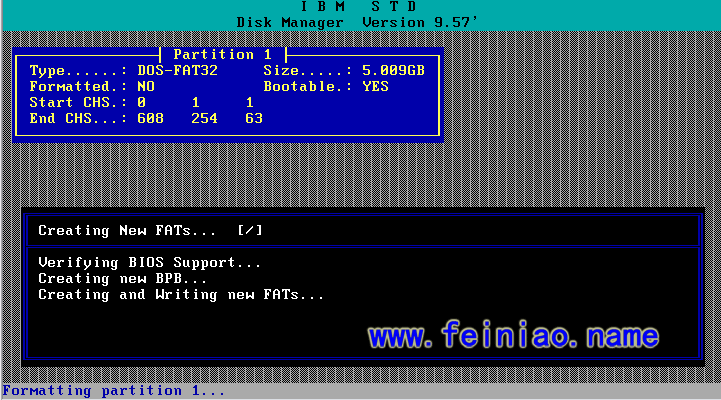
Maintenance Options(维护选项)选择此项后出现下图界面,
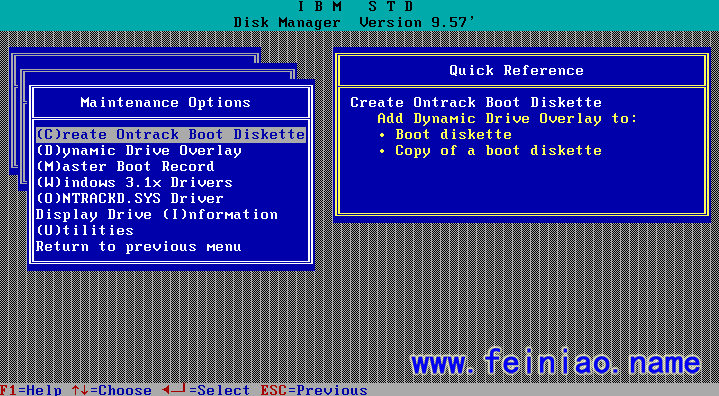
Create Ontrack Boot Diskette 创建Ontrack引导盘,当硬盘启动失败,利用此引导盘启动计算机后可以识别大硬盘,共有2个选项:Make this diskette an Ontrack Boot Diskette(复制DDO文件到软盘中,该软盘必须是引导盘)和Copy this diskette(如果原来已有Ontrack引导盘,可以使用该选项直接复制)。
Dynamic Drive Overlay Options 动态驱动覆盖选项,此动态驱动程序可以使老式机器识别大硬盘,以下简称为DDO,共有2个选项:Update Dynamic Drive Overlay(更新DDO)和Remote Dynamic Drive Overlay(从指定驱动器中删除DDO)。
Master Boot Options 主引导记录选项,用来更新系统主引导记录和当主引导记录被病毒或其它程序破坏时恢复,共有2个选项:Write MBR Root Code(更新主引导记录)和Restore MBR with Backup Copy(从备份中恢复主引导记录)。
Windows 3.1x Driver Options Windows 3.1x驱动选项,安装和删除增强32位磁盘访问驱动程序,必须在安装了Windows 3.1x后才能安装该驱动,共有2个选项:Install Drivers(安装增强32位磁盘访问驱动ONTRACKW.386)和Remove Drivers(删除增强32位磁盘访问驱动ONTRACKW.386)。
ONTRACKD.SYS Driver Options 安装、更新和删除ONTRACKD.SYS驱动程序,以便使DOS和Windows 3.1x能访问8.4GB以上硬盘,共有2个选项:Install ONTRACKD.SYS Driver(安装和更新ONTRACKD.SYS驱动)和Remove ONTRACKD.SYS Driver(从系统中卸掉ONTRACKD.SYS驱动)。
Display Drive Information 显示硬盘详细信息。
Convert Drive Format 转换驱动器格式为Ontrack驱动器格式。
Return to previous menu 返回上一级菜单。
View/Print Online Manaual 查看/打印在线帮助。
Exit Disk Manager 退出DM
评论列表: